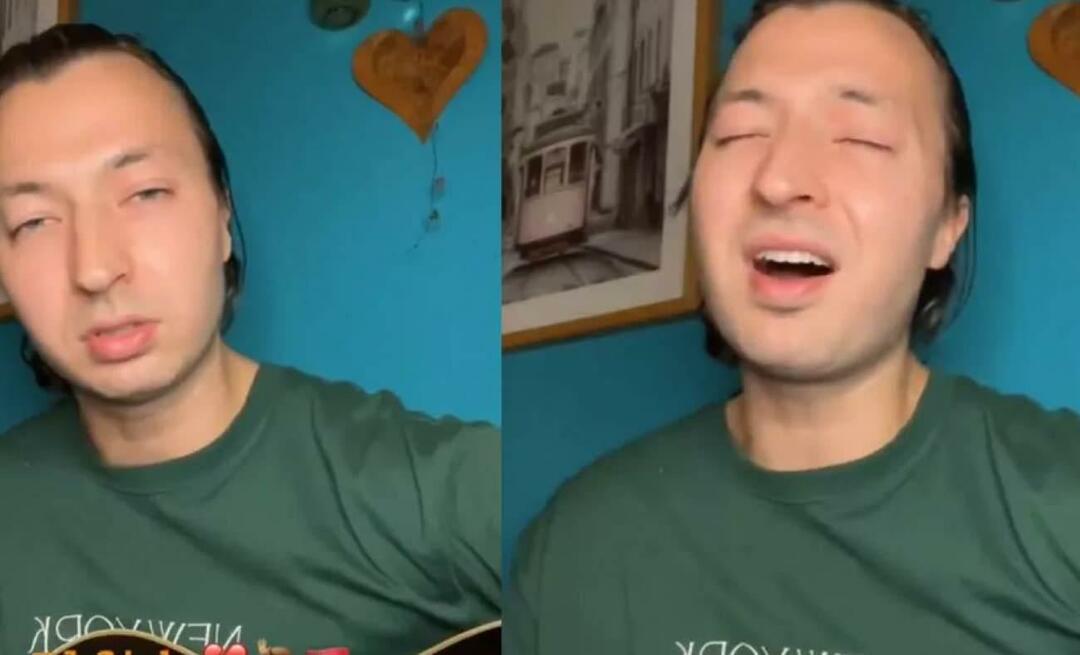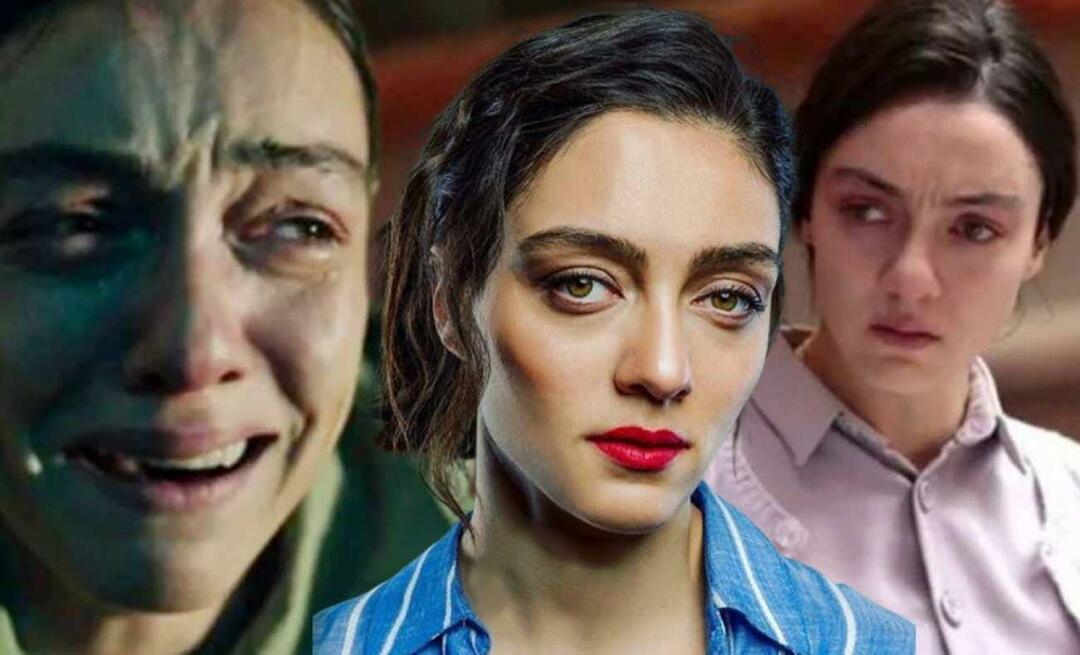Jak používat Phone Hub na Chromebooku
Chrome Os Telefonní Rozbočovač Google Hrdina Chromebook / / March 14, 2021
Poslední aktualizace dne

Google oznámil že se jedná o 10 Chromebookůth narozeniny tento týden. A zavedla systém Chrome OS verze 89, který obsahuje více nových funkcí stabilní pobočky. Jeden z nich se nazývá „Telefonní rozbočovač“, který vám umožní spárovat telefon Android. Poté jej použijte k dálkovému ovládání telefonu a k zobrazení nedávno otevřených karet v prohlížeči Chrome. Díky tomu můžete v Chromebooku pokračovat tam, kde jste přestali.
Poznámka: Aby Phone Hub fungoval, musíte mít Bluetooth povoleno na Chromebooku a telefonu. Musíte také mít povoleny služby Google Play.
Propojte svůj telefon s Chromebookem s Phone Hub
Začněte kliknutím na ikonu Telefonní rozbočovač tlačítko vedle hodin v pravém dolním rohu a klikněte na Začít knoflík.
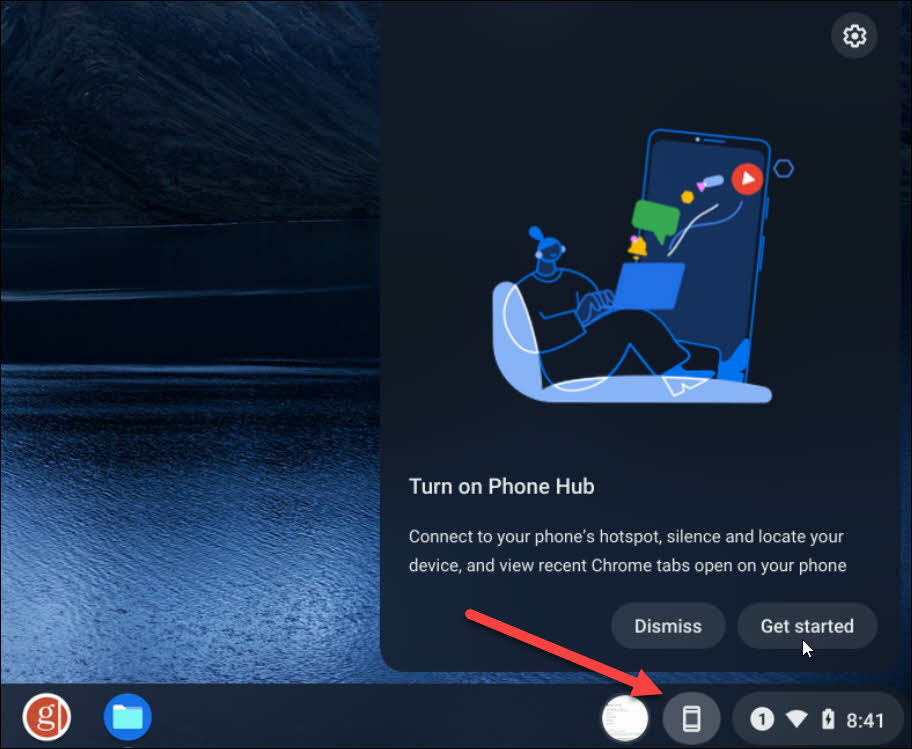
Zobrazí se obrazovka pro připojení telefonu. Na levé straně vyberte z rozevírací nabídky telefon, který chcete připojit, a klikněte na ikonu Přijmout a pokračovat knoflík.
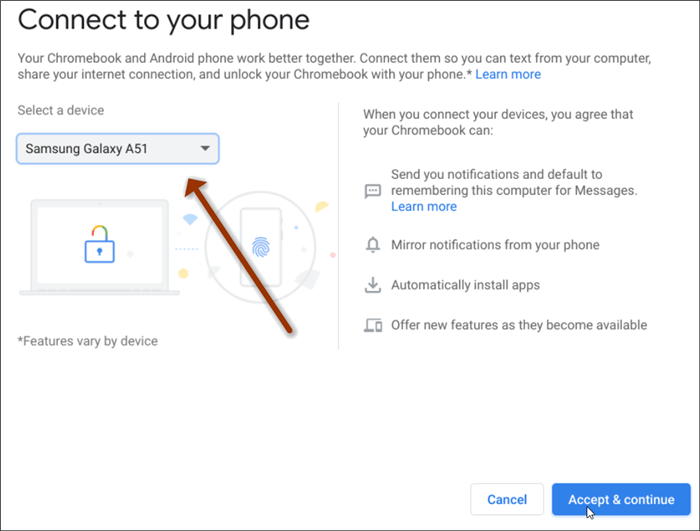
Dále zadejte heslo k účtu Google a klikněte na Hotovo.
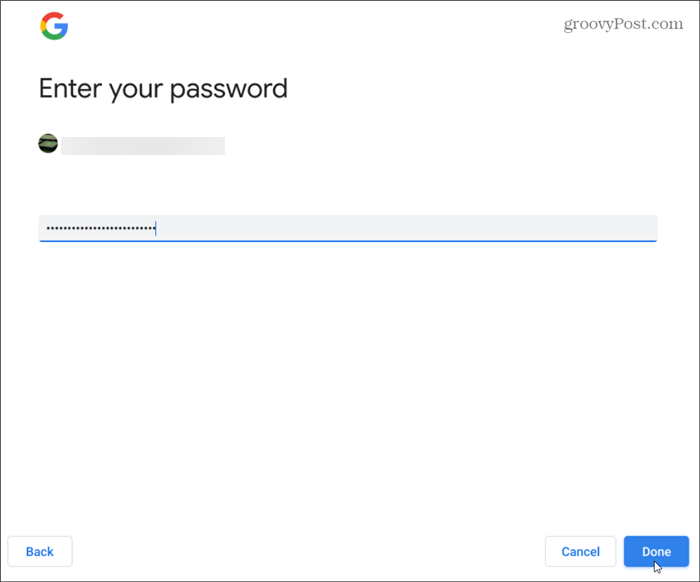
Nyní obdržíte zprávu s oznámením, že víte, že obě zařízení jsou připojena a připravena k použití. Klepněte na Hotovo.
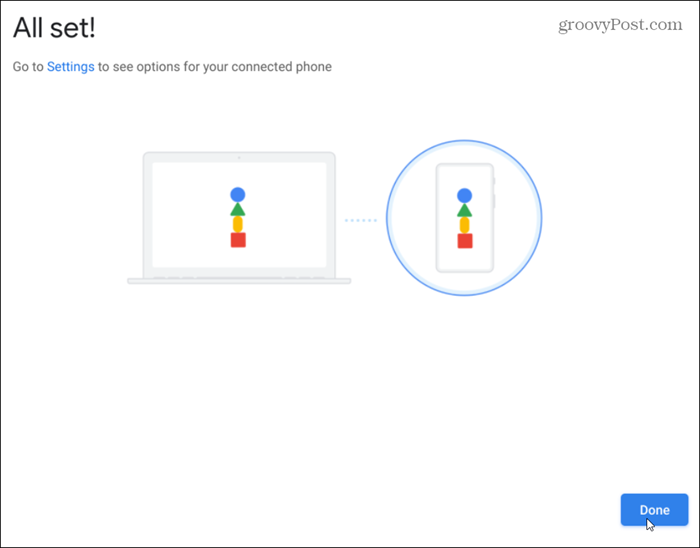
Obdržíte oznámení, které vás bude informovat Funkce Smart Lock je zapnutý. Na svůj telefon také obdržíte zprávu, že zařízení jsou připojena.
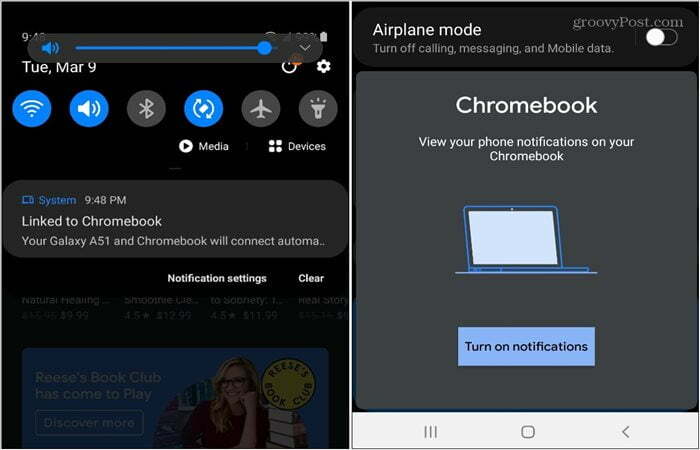
Konfigurace telefonního rozbočovače
Chcete-li zapnout a vypnout funkce, přejděte v Chromebooku na Nastavení> Připojená zařízení a vyberte svůj telefon. Poté zapněte karty Telefonní rozbočovač, Oznámení a Poslední Chrome. Z tohoto umístění můžete zapněte funkci Zprávy, také.
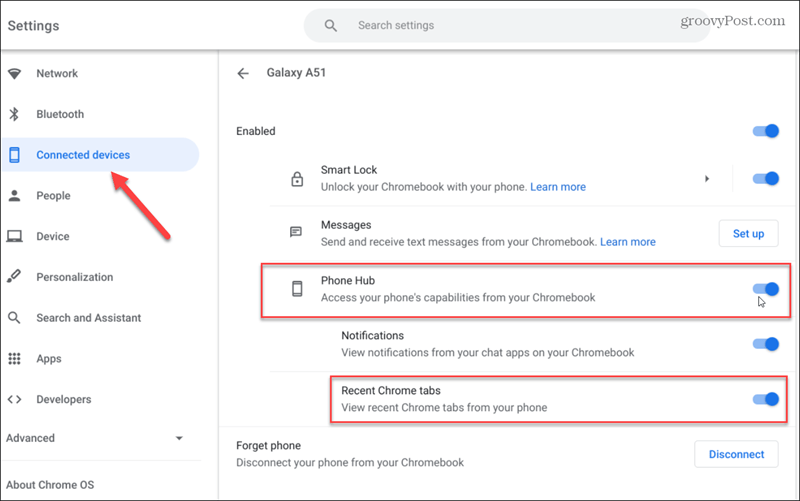
Telefonní rozbočovač zobrazí vaše poslední dvě karty Chromu, několik přepínačů pro telefon, včetně „Povolit hotspot“, „Ztlumit telefon“, „Vyhledat telefon“ a stavu Wi-Fi a baterie.
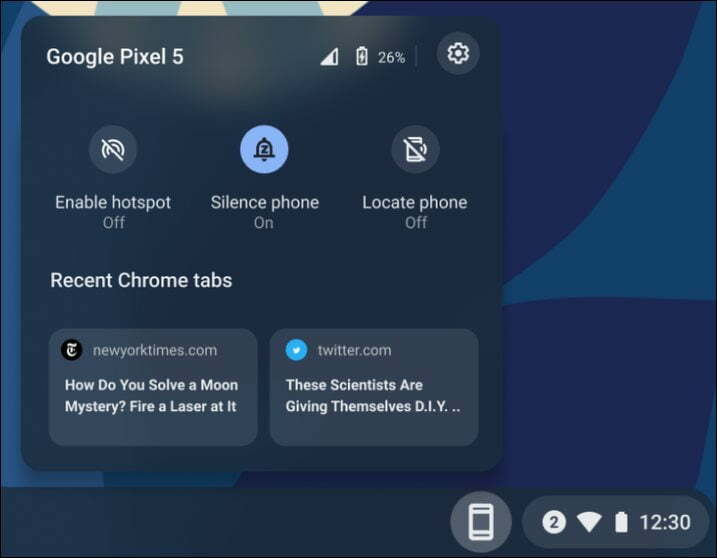
Nevidíte telefonní rozbočovač?
Pokud Phone Hub nevidíte, ujistěte se, že je váš systém aktualizován a běží Chrome OS verze 89. Jít do Nastavení> O systému Chrome OS. Zde uvidíte spuštěnou verzi. Pokud to není verze 89, klikněte na Kontrola aktualizací tlačítko a v případě potřeby restartujte.
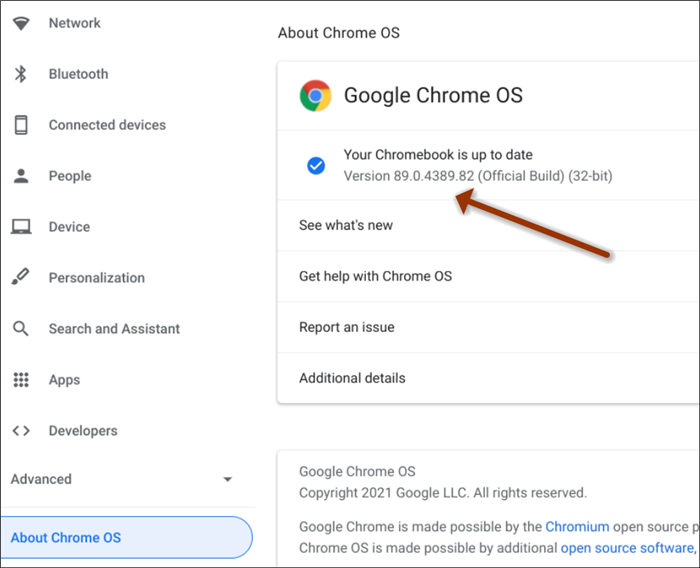
Další věc, kterou můžete udělat, je ruční povolení této funkce. Spusťte prohlížeč Chrome, zkopírujte a vložte následující do adresního řádku a stiskněte Enter.
chrome: // flags / # enable-phone-hub
Poté nastavte příznak „Povolit rozbočovač telefonu“ na Povoleno a restartujte prohlížeč. Pak byste jej měli vidět vedle oblasti Rychlé nastavení v pravém dolním rohu.
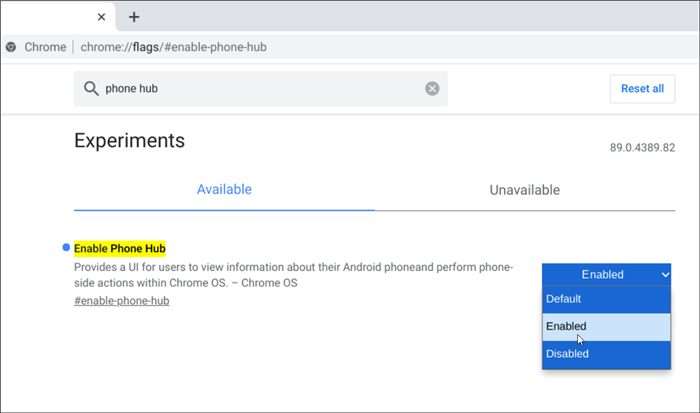
Shrnutí
I když je Phone Hub nyní k dispozici v systému Chrome OS verze 89, nezdá se, že by fungoval úplně tak, jak je inzerován. S aplikací a se mi těžko dostávalo správné fungování Samsung Galaxy A51 sluchátko. Také jsem se pokusil připojit starší OnePlus 6T a nedokázal to vůbec uvést do provozu.
Aktuálně se zdá, že pokud vlastníte a Pixel zařízení, dosáhnete nejlepších výsledků. Je začátek a nemá tolik funkcí jako Váš telefon ve Windows 10. Přesto je to krok správným směrem a lze předpokládat, že se bude časem zlepšovat.
Získejte přístup k více než 2 milionům aplikací pro Android z Google Play, abyste se mohli učit a dělat více.
Cena Amazon.com aktualizována 2021-03-10 - Můžeme získat provizi za nákupy pomocí našich odkazů: více informací
Jak vymazat mezipaměť Google Chrome, soubory cookie a historii prohlížení
Chrome dělá skvělou práci při ukládání historie procházení, mezipaměti a cookies, aby optimalizoval výkon vašeho prohlížeče online. Její způsob, jak ...
Porovnávání cen v obchodě: Jak získat ceny online při nakupování v obchodě
Nákup v obchodě neznamená, že musíte platit vyšší ceny. Díky zárukám shody cen můžete získat online slevy při nakupování v ...
Jak darovat předplatné Disney Plus digitální dárkovou kartou
Pokud vás baví Disney Plus a chcete jej sdílet s ostatními, zde je návod, jak si zakoupit předplatné Disney + dárek za ...
Váš průvodce sdílením dokumentů v Dokumentech, Tabulkách a Prezentacích Google
Můžete snadno spolupracovat s webovými aplikacemi Google. Tady je váš průvodce sdílením v Dokumentech, Tabulkách a Prezentacích Google s oprávněními ...